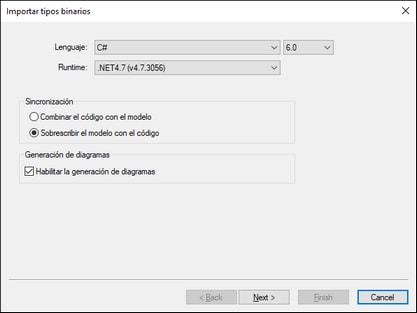Ejemplo: importar ensamblados del .NET
Este ejemplo explica cómo importar tipos binarios desde el Caché global de ensamblados .NET (GAC) a un proyecto de UModel en C#. Los pasos son parecidos si quiere importar tipos binarios desde un archivo independiente .dll o .exe. Para aprender a importar archivos Java .class consulte el apartado Ejemplo: importar archivos Java .class.
Para importar archivos binarios desde el Caché global de ensamblados .NET:
1.En el menú Proyecto, haga clic en Importar tipos binarios (imagen siguiente).
2.Elija el lenguaje de destino del proyecto de UModel (C#, VB.NET, Java). En este ejemplo seleccionamos C# porque estamos importando un ensamblado .NET GAC.
3.Si quiere indicar una versión específica del lenguaje para el proyecto de UModel que va a importar, selecciónela en la lista desplegable de al lado. En este ejemplo hemos seleccionado C# 7.3.
4.También puede seleccionar una versión de .NET runtime en la lista desplegable Runtime. La opción predeterminada es cualquiera (usar desensamblador). En este caso UModel elige la API más apropiada para el binario que se importó.
5.Si importa tipos binarios en un proyecto nuevo, seleccione Combinar el código con el modelo o Sobrescribir el modelo con el código.
6.Si quiere generar diagramas de clase y diagramas de paquetes a partir de los tipos binarios importados, marque la casilla Habilitar la generación de diagramas. Si lo hace habrá más diagramas disponibles en los pasos siguientes (véanse también los apartados Generar diagramas de clases y Generar diagramas de paquetes al importar código o binarios).
7.Haga clic en Siguiente.
8.Haga clic en Agregar | Caché global de ensamblados (GAC) (imagen siguiente). Tenga en cuenta que la opción Caché global de ensamblados (GAC) solo está disponible para .NET Framework 2.x-4.x. La GAC no es relevante para .NET Code, .NET 5 ni versiones posteriores. Para más información consulte la documentación de Microsoft. Para importar ensamblados para .NET Core, .NET 5 y .NET 6 debe extraer los archivos necesarios de la GAC. Después haga clic en Agregar | Archivo de ensamblado (DLL(EXE), seleccione los archivos manualmente y agréguelos al proyecto.
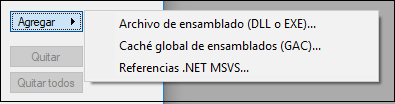
9.Seleccione un ensamblado del cuadro de diálogo. En este ejemplo hemos seleccionado el ensamblado "EventViewer" (imagen siguiente).
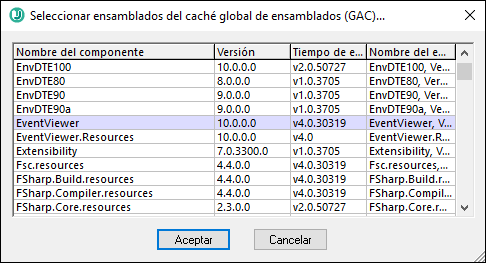
10.Seleccione los tipos que quiere importar y haga clic en Siguiente. Para más información sobre otras opciones del cuadro de diálogo "Importar tipos binarios" consulte las notas de más abajo.
11.Seleccione las opciones de importación aplicables (véase Opciones de importación de tipos binarios).
12.Si habilitó la generación de diagramas en los pasos anteriores, haga clic en Siguiente y configure las opciones de la generación de diagramas. En caso contrario, haga clic en Finalizar.
UModel lleva a cabo la conversión y muestra un registro del progreso en la ventana Mensajes. Si no es posible convertir los archivos binarios, es posible que el mensaje de error dé más información. Por ejemplo, puede que el archivo binario que quiere importar esté apuntando a un tiempo de ejecución más reciente que el que está seleccionado en el cuadro de diálogo "Importar tipos binarios". En este caso seleccione una versión del tiempo de ejecución más reciente y vuelva a intentarlo.
Notas:
•La caja de texto Reemplazo de la variable PATH... solo se puede aplicar a Java. También puede pegar en ella las rutas de clases Java que se deban consultar además de las que se leen en la variable de entorno CLASSPATH (o haga clic en Agregar y navegue hasta las carpetas en cuestión).
•La caja de texto usar el contexto de "sólo reflexión" solo se puede aplicar si importa archivos binarios C# o VB.NET. Esto es útil al importar una biblioteca (dll, etc) con dependencias que no se pueden resolver o cargar. Al marcar esta casilla no se ejecutará ningún código inicializador estático, lo que provocaría errores en la importación.